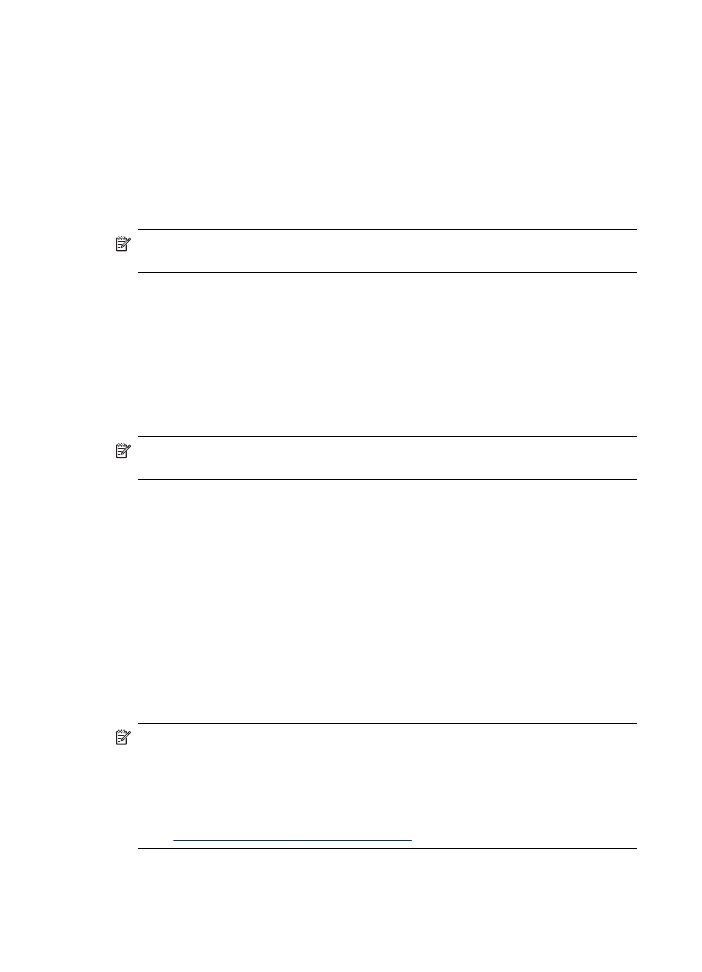
Nastavitev funkcije za optično branje v e-pošto
Nastavitev profila za odhodno e-pošto
Če želite pošiljati e-poštna sporočila, mora HP Officjet Pro uporabljati veljaven
obstoječ e-naslov. Ta naslov, znan kot profil za odhodno e-pošto, bo prikazan kot ime
pošiljatelja v e-poštnem sporočilu, ki ga pošlje naprava HP.
Da nastavite profil za odhodno e-pošto naprave HP, izvedite spodnje korake za svoj
operacijski sistem.
Opomba Ta navodila uporabite tudi, ko želite spremeniti nastavitve ali fukcijo
izklopiti.
Nastavitev funkcije za optično branje v e-pošto v okolju Windows
1. Potem ko namestite programsko opremo za napravo HP Officejet Pro, odprite HP
Solution Center.
a. Na namizju dvokliknite ikono HP Solution Center.
– Ali –
b. V opravilni vrstici Windows kliknite Start, izberite Programs (Programi) ali All
Programs (Vsi programi), HP, izberite mapo za napravo HP in nato kliknite
HP Solution Center.
2. Kliknite jeziček Settings (Nastavitve).
3. V razdelku Scan Settings (Nastavitve optičnega branja) kliknite Digital Filing
Settings (Nastavitve digitalnega registriranja) in nato kliknite Scan to E-mail
Setup Wizard (Čarovnik za nastavitev optičnega branja v e-pošto).
Opomba Na koncu čarovnika za nastavitve optičnega branja v e-pošto se
samodejno odpre vdelani spletni strežnik HP-jeve naprave v privzetem spletnem
brskalniku računalnika. Vnesete lahko do 15 e-naslovov in tudi ustrezajoča imena
oseb. Ti e-naslovi bodo navedeni v e-poštnem adresarju vdelanega spletnega
strežnika. (Imena bodo prikazana na zaslonu nadzorne plošče naprave HP in v
vašem e-poštnem programu.) Za več informacij o vdelanem spletnem strežniku
glejte
Uporaba vdelanega spletnega strežnika
.
Poglavje 6
68
HP Digital Solutions (samo nekateri modeli)
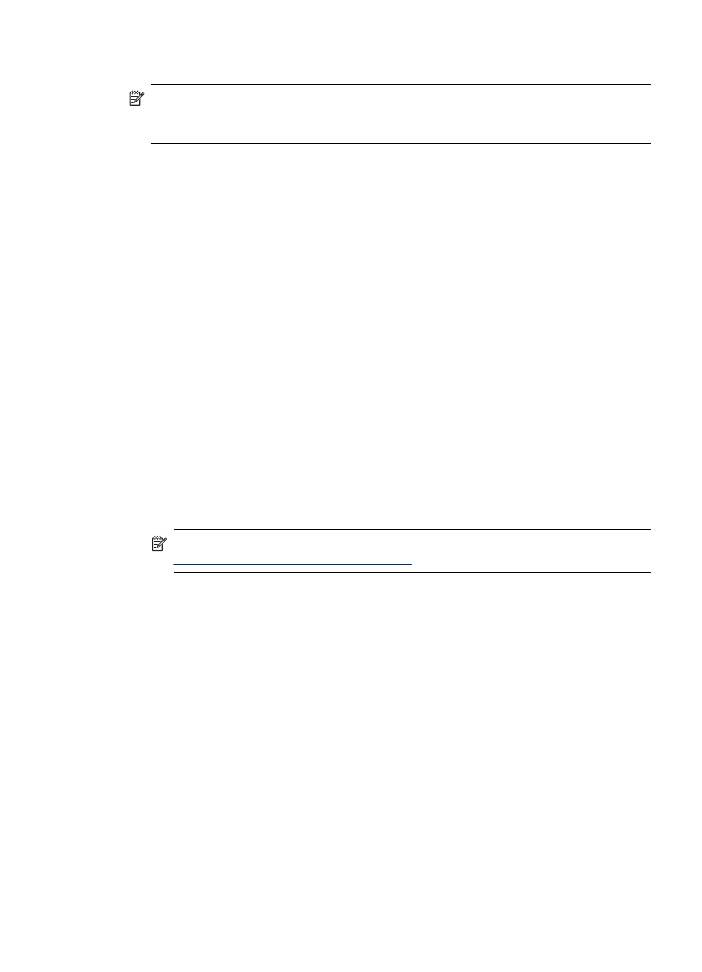
Nastavitev funkcije za optično branje v e-pošto v okolju Macintosh
Opomba Optično branje v e-pošto lahko nastavite med nameščanjem
programske opreme HP v računalnik ali po tem, ko ste jo že namestili (s
programom HP Setup Assistant v računalniku).
1. Če prvič nameščate programsko opremo HP, nadaljujte pri drugem koraku.
– Ali –
Če ste programsko opremo HP že namestili, odprite program HP Setup Assistant:
a. V Docku kliknite ikono HP Device Manager (Upravitelj naprav HP). (Če HP
Device Manager ni prikazan v Docku, kliknite ikono Spotlight na desni strani
menijske vrstice, v polje vtipkajte HP Device Manager in kliknite vnos HP
Device Manager.)
b. V meniju Information and Settings (Podatki in nastavitve) izberite možnost
Setup Assistant (Pomočnik za nastavitev).
2. Sledite navodilom na zaslonu.
Nastavitev optičnega branja v e-pošto iz vdelanega spletnega strežnika
1. V računalniku odprite podprt spletni brskalnik (na primer Microsoft Internet
Explorer, Opera, Mozilla Firefox ali Safari).
2. Vtipkajte naslov IP, ki je bil dodeljen napravi HP Officejet Pro.
Če na primer uporabljate omrežno okolje po protokolu IPv4 in je naslov IP
123.123.123.123, v brskalnik vtipkajte ta naslov:
http://123.123.123.123. Če uporabljate omrežno okolje s protokolom IPv6 in je
naslov FE80::BA:D0FF:FE39:73E7, v brskalnik vtipkajte: http://
[FE80::BA:D0FF:FE39:73E7].
V oknu brskalnika se odpre stran vdelanega spletnega strežnika.
Opomba Če želite informacije o uporabi vdelanega spletnega strežnika, glejte
Uporaba vdelanega spletnega strežnika
.
3. V polju Setup (Nastavitev) na kartici Home (Domača stran) kliknite Scan to E-
mail Setup (Optično branje v e-pošto).
– Ali –
Kliknite jeziček Settings (Nastavitve) in nato v razdelku E-mail - Digital Filing (E-
pošta – Digitalno registriranje) kliknite Outgoing E-mail Profile Setup
(Nastavitev profila za odhodno pošto).
4. Kliknite Add Outgoing E-mail Profile (Dodaj profil za odhodno e-pošto) in
sledite navodilom na zaslonu.
HP Direct Digital Filing
69
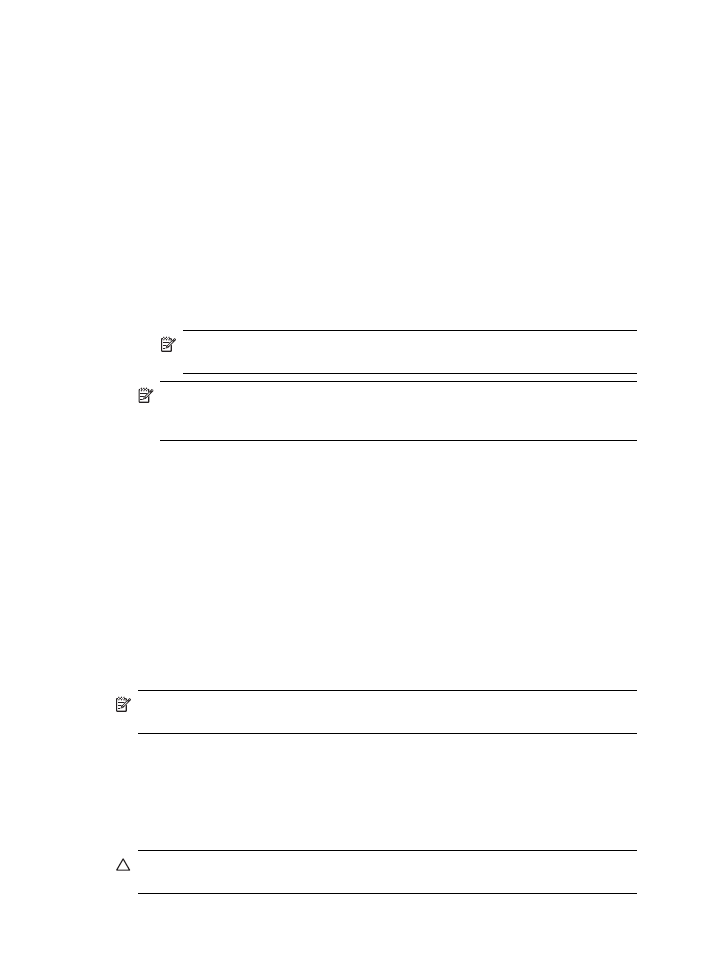
5. Potem ko vnesete potrebne informacije, kliknite Save and Test (Shrani in
preizkusi), da preverite, ali je profil pravilno nastavljen. (Če je profil za odhodno e-
pošto pravilno nastavljen, naprava HP na naslov, ki ste ga določili v profilu, pošlje
e-poštno sporočilo.)
Vnos se doda na seznam Outgoing E-mail Profile List (Seznam profilov za
odhodno e-pošto).
6. Če želite, lahko dodate do 15 e-naslovov:
a. V polju Manage (Upravljanje) na kartici Home (Domača stran) kliknite E-mail
Address Book (E-poštni adresar).
– Ali –
Kliknite jeziček Settings (Nastavitve) in nato v razdelku E-mail - Digital Filing
(E-pošta – Digitalno registriranje) kliknite E-mail Address Book (E-poštni
adresar).
b. Vnesite potrebne informacije za vnos in kliknite Add (Dodaj).
Novi e-naslov bo dodan v E-mail Address Book (E-poštni adresar).
Opomba Seznam adresarja spodaj odseva vse spremembe v adresarju,
ki jih naredite na nadzorni plošči.
Opomba Vnesete lahko do 15 e-naslovov in tudi ustrezajoča imena oseb.
(Imena bodo prikazana na zaslonu nadzorne plošče naprave HP in v vašem e-
poštnem programu.)